- lansarea comenzii;
- deschiderea unui submeniu (simbol);
- deschideți caseta de dialog (simbol ...).
Pentru unele comenzi, tastele rapide sunt listate în meniu. Cele mai multe comenzi pot fi apelate folosind butoanele barei de instrumente.
O listă de bare de instrumente este apelată din meniul contextual al oricărui panou. Toate barele de instrumente plutesc. Panoul DRAW (desen) este de obicei atașat la marginea din stânga a ecranului cu ajutorul butoanelor pentru desenarea primitivelor. Panoul MODIFY este atașat la marginea din dreapta a ecranului (editare). Acesta oferă instrumente pentru editarea primitivelor. Figura din colțul din stânga sus este panoul WORKSPACES. Cu ajutorul acestuia, am setat modurile de operare: 2D Drafting Adnotare, Modelare 3D, AutoCAD Classic.
Sistemul de coordonate dreptunghiulare XY este situat în colțul din stânga jos al zonei grafice. Mai jos sunt etichetele modelului și foile. Când faceți clic pe eticheta foaie, zona grafică întunecată este înlocuită cu o foaie albă. Din spațiul foaie, desenul este de obicei tipărit pe hârtie. Etichetele pot fi ascunse dacă selectați filele Hide Layout and Model din meniul contextual. Culoarea zonei grafice poate fi modificată prin comanda Instrumente - Opțiuni - Afișaj - Culori.
Indicatorul mouse-ului își modifică forma în funcție de operația efectuată. În figură arată o cruce albă dreaptă. În modul de intrare dinamic, o linie de introducere dinamică este situată lângă pointer. Această linie afișează instrucțiunile din linia de comandă. Informațiile introduse și coordonatele indicatorului mouse-ului sunt afișate. Modul de intrare dinamică poate fi dezactivat prin intermediul butonului DYN din bara de stare. Parametrii de intrare dinamici pot fi specificați în caseta de dialog care este deschisă din meniul contextual al butonului DYN. sau prin comanda Instrumente - Setări de redactare - Intrare dinamică.
Sub zona grafică este fereastra de comandă. Acesta poate fi mutat în jurul ecranului ca panou. În mod prestabilit, fereastra este atașată la marginea inferioară a zonei grafice. Linia inferioară din fereastră se numește linia de comandă. În acesta, după cuvântul "Comandă" se afișează comenzile care sunt lansate utilizând meniurile, butoanele barei de instrumente și paletele de unelte. Linia de comandă afișează toate informațiile introduse de utilizator de la tastatură.
Desenul este construit folosind comenzile afișate pe linia de comandă. La redactare, ține cont de linia de comandă!
În partea de jos a ecranului este bara de stare (Figura 1.2).
În bara de stare din stânga este un indicator de coordonate. Afișează coordonatele tridimensionale actuale ale indicatorului mouse-ului. În figură, coordonata Z este zero, deoarece în modul AutoCAD Classic lucrăm la planul XY. Indicatorul poate funcționa în trei moduri de afișare:
- coordonate cartesiene absolute dinamice;
- coordonate cartesiene absolut statice;
- coordonatele polare relative dinamice.
Modul dinamic monitorizează continuu poziția indicatorului mouse-ului. În modul static, citirile se modifică numai atunci când se construiește un nou punct. Comutați între moduri făcând clic pe indicatorul. De asemenea, puteți seta modul de afișare când formează forme în meniul contextual al indicatorului, selectând comenzile ABSOLUTE sau RELATIVE.
La sfârșitul barei de stare există mai multe butoane. Când apăsați butonul CLEAN SCREEN cel mai din dreapta, toate barele de instrumente sunt eliminate din ecran. Butonul implementează modul de afișare pe întregul ecran al desenului. În stânga există un buton cu o săgeată îndreptată în jos. Vă permite să schimbați lista butoanelor din bara de stare.
Partea de mijloc a barei de stare (Figura 1.2) este ocupată de butoane care specifică diferite moduri de execuție a desenului.
Lucrul cu fișiere
Un nou desen este creat pe baza unui șablon folosind comanda Fișier - Nou. Deschiderea și salvarea fișierelor de desen nu diferă de operațiile cunoscute pentru alte programe. Fișierele de desen au o extensie .DWG. iar fișierele șablonului sunt .DWT. Șabloanele au parametrii de desenare: dimensiunile desenelor (limite), tipul de unitate, reglarea stratului și ștampilele bloc, bibliotecile de texte standardizate etc. Implicit, documentul este încărcat pe baza șablonului ACAD.DWT (Figura 1.4).
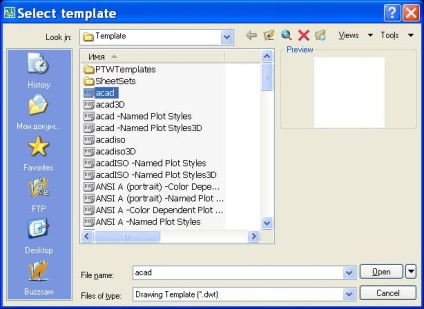
Fig. 1.4. Caseta de dialog pentru deschiderea unui fișier nou
Atunci când implementați un anumit proiect, trebuie să creați în prealabil o serie de șabloane care să corespundă cel mai bine nevoilor designerului. Salvați fișierele șablon cu extensia .DWT din dosarul Șablon.
Când faceți clic pe butonul din bara de instrumente, fereastra Selectare standard a șablonului nu va fi apelată. Butonul corespunde comenzii QNEW. Puteți specifica șablonul care se deschide prin această comandă în fereastra de setări, prin alegerea opțiunilor Instrumente -Opțiuni-Fișiere-Setări șablon-Nume fișier standard de șablon pentru QNEW.
Operațiile asupra fișierelor sunt colectate în meniul drop-down FILE (File) (Figura 1.5).